今天給大家帶來實現共享文件夾具有讀取和寫入操作權限的方法,怎麼實現共享文件夾具有讀取和寫入的操作權限,讓您輕鬆解決問題。
當我們成功搭建共享文件夾之後,發現可以輕鬆實現讀取,但是寫入怎麼也不能寫入,這有時會對生活工作當中存在一些煩惱,下麵小編就教大學怎麼實現共享文件夾能具有寫入的功能!具體方法如下:
解決方法1:
1要實現寫入權限,第一步就需要實現正常訪問,如果正常訪問都不能實現,寫入就更不可能了,如果不會搭建共享服務器,請看我之前寫的一篇文章。http://jingyan.baidu.com/article/bea41d43760ea2b4c51be630.html
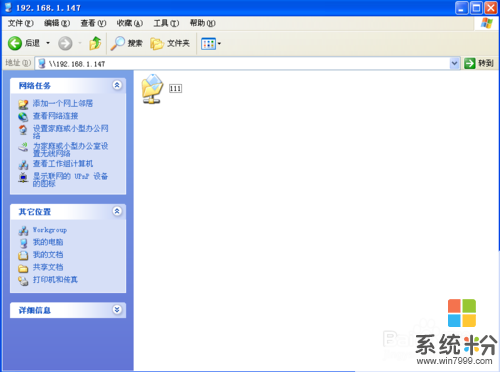 2
2根據上圖顯示,發現可以正常訪問,我們進入下一步,發現不能正常讀取“111文件夾”
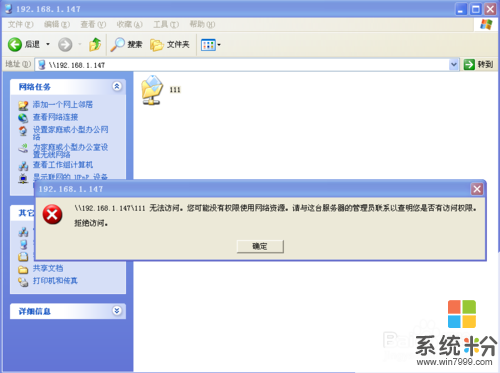 3
3能正常訪問,但是不能正常讀取,這是什麼原因呢?其實這是因為沒有設置“Everyone”用戶,所以網絡用戶才沒有讀取的權限,這一步我們將完成讀取操作設置。操作步驟:在文件服務器上,對“111文件夾”添加“Everyone”用戶→屬性→安全→編輯→添加→輸入“everyone”
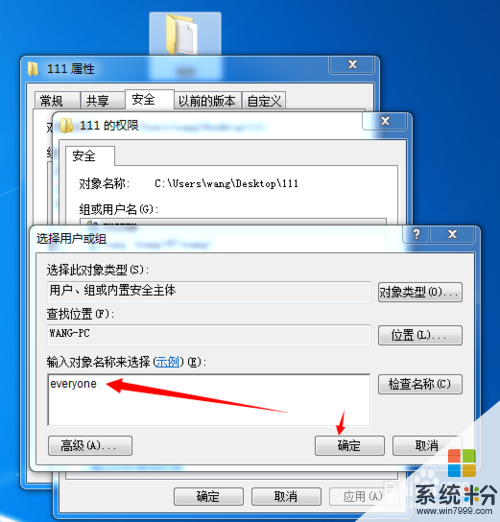
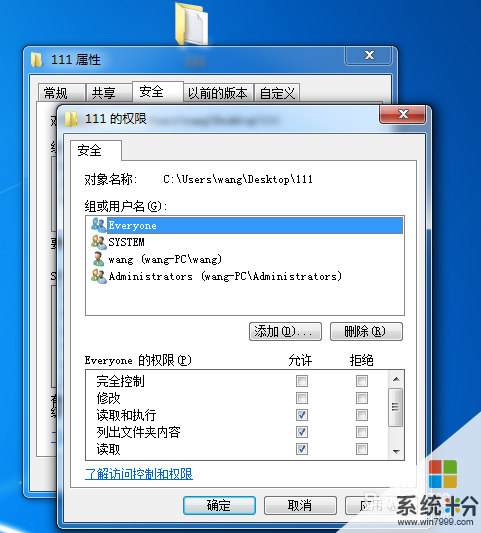 4
4測試結果顯示,已經可以正常訪問“111文件夾”裏麵的文件了
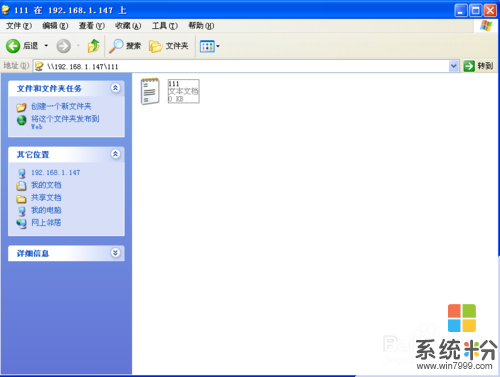
解決方法2:
1在能夠正常讀取的基礎上,發現文件不能正常寫入到“111文件夾”
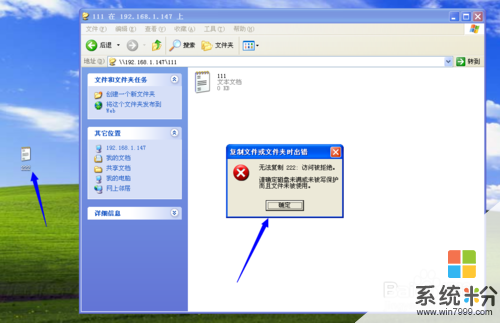 2
2在文件服務器上對“111文件夾”添加“Everyone用戶”的寫入權限,操作步驟:屬性→安全→點擊“Everyone用戶”→編輯→勾選“寫入”權限
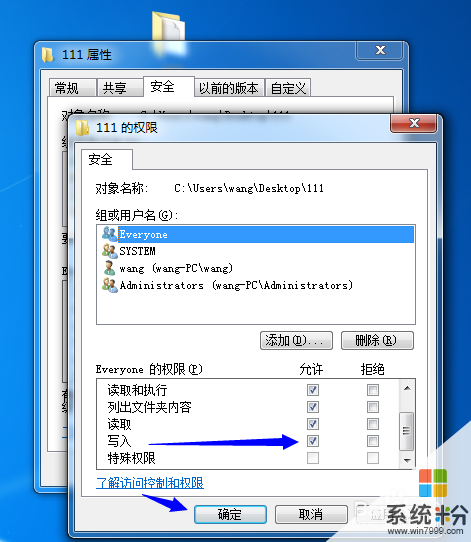 3
3在文件服務器上,對“111文件夾”添加共享的“Everyone用戶”寫入權限,操作步驟:屬性→共享→高級共享→權限→添加“Everyone用戶”的更改權限

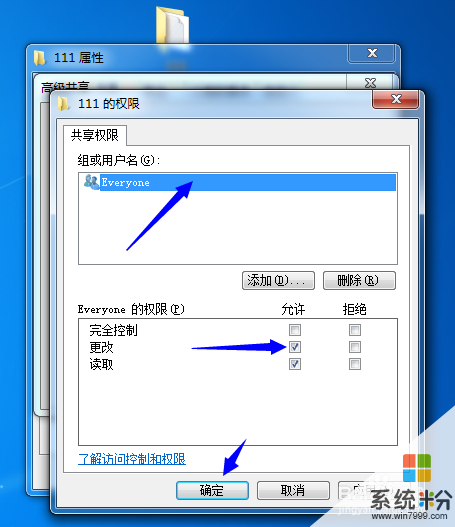 4
4再次測試寫入權限操作,具有正常的寫入權限

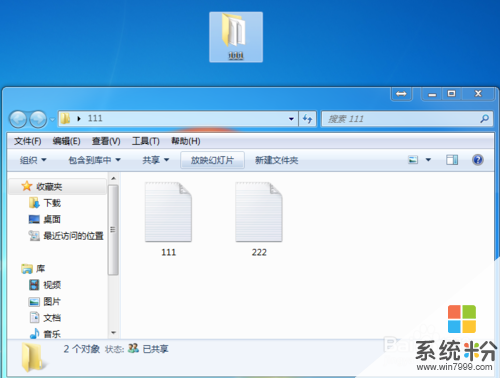
以上就是實現共享文件夾具有讀取和寫入操作權限的方法,怎麼實現共享文件夾具有讀取和寫入的操作權限教程,希望本文中能幫您解決問題。
電腦軟件相關教程